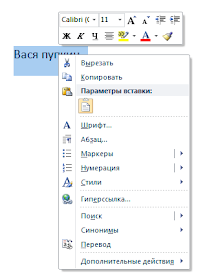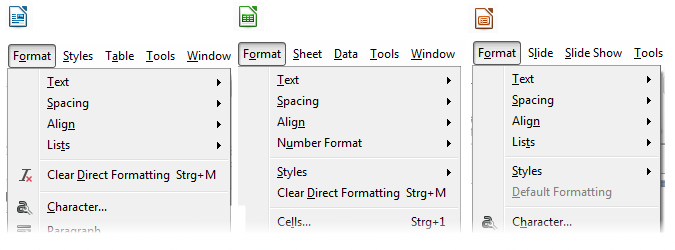Собственно вот
ссылка на оригинал. А ниже я попытаюсь перевести:
Введение
Начиная с выпуска LibreOffice 4.4 в прошлом году, мы начали реализовывать изменения в главном меню, однако основные, явно видимые изменения были сделаны в предстоящем релизе 5.1. При этом мы руководствовались новым руководством
LibreOffice (HIG), в котором описаны базовые основы построения интерфейса, однако при этом возникли некоторые вопросы, которые бросали вызов нашей работе. Этот пост является описанием того, что мы изменили в первую очередь, сосредоточен на том, почему мы сделали это, а также в нём есть немного нашего мировоззрения и планов на будущее.
Пункты главного меню были изменены для того, чтобы улучшить юзабилити, а также с целью согласованности, ясности и полноты наполнения. Попробуйте использовать LibreOffice 5.1 и дайте нам знать, что вы об этих изменениях думаете.
В HIG о меню говорится следующее:
- Из главного меню должен быть доступ ко всем командам приложения.
- В меню не должно быть более, чем 10 категорий. Слишком большое количество категорий делает панель меню огромной и трудно используемой.
- Используйте стандартные категории меню: Файл, Правка, Вид, Вставка, Формат, затем конкретный (уникальный для конкретного модуля LibreOffice) пункт приложения, а после этого Сервис, Окна, Справка.
- На первом уровне меню должно быть не более 20 пунктов, чтобы обойти это ограничение используйте подменю. Добавляйте разделители между логически связанными группами элементов в меню. Организуйте пункты меню в группы по 7 или менее связанных между собой пунктов и используйте разделители между этими логическими группами.
- Не используйте более трех уровней вложенности в меню.
- Унифицируйте расположение пунктов меню в каждом модуле LibreOffice таким образом, чтобы пользователи могли найти один и тот же элемент в одном и том же месте при переключении между модулями.
- Размещайте элементы только в одном месте в меню, за исключением особых случаев (например, пункт Стили и форматирование, включенный помимо меню Формат также в меню Стили в Writer).
- Сортируйте элементы на первом уровне меню по частоте и важности их использования , сохраняя при этом логически сгруппированные элементы вместе (копировать / вставить, добавить / удалить и т.д.)
- Отображайте значки для наиболее важных пунктов меню и не отображайте никаких значков, если в операционной системе активна соответствующая настройка (например, в Mac OS X или Ubuntu / Unity).
И некоторые советы о том, как называть функции и подменю:
- Включение элемента в меню должно всегда включать обозначаемую опцию. Отрицательные варианты - это двойной негатив, который может ввести в заблуждение. Например, используйте "Показать скрытые файлы" вместо "Скрыть скрытые файлы".
- Используйте исключительную форму в маркировке при необходимости (например, Вставить > Фигуру, при этом в подменю перечислены несколько фигур, а пользователь может выбрать только какой-то один пункт).
- Используемые глаголы должны быть одинаковыми во всех меню - показать и скрыть, включить и выключить.
Также были использованы некоторые новые принципы, которые еще не определены в HIG, однако будут добавлены туда в ближайшее время:
- Используйте союзы 'или' или 'и' при группировке записей, в зависимости от контекста (например, «Сноска или Концевая сноска», «Верхние и Нижние колонтитулы») (Примечание: этот вывод был озвучен в багзилле #95280).
- Используйте описательные метки, чтобы уменьшить неоднозначность элемента (смотри ошибку #96253 с описанием причин).
Изменение главного меню
Чтобы привести меню в соответствие с HIG, в частности количество элементов в меню, группировку и сортировку элементов, необходимо было обновление. Утомительные поиски конкретной функции в меню должны быть последовательно и дружественно сведены к минимуму. Другая цель заключалась в согласовании панелей меню для различных модулей LibreOffice. Наряду с HIG изменения основаны на анализе пользовательской статистики выполненной для OpenOffice, анализе конкурирующих офисных пакетов, изучении обратной связи от пользователей и просмотре видео от пользователей.
Writer
Как указано в руководствах, элементы меню должны быть сгруппированы логически. Примером являются элементы меню Файл > Перезагрузить и Файл > Версии, каждый из них имеет отношение к открытию документа. Таким образом, эти элементы были перемещены по меню выше от ранее занимаемой позиции. Кроме того, при сортировке пунктов в меню должна быть принята во внимание частота их использования. Например, действие "вставка" тесно связано с добавлением элементов в документ, таким образом элементы Вставка > Изображение, и Вставка > Диаграмма были, среди прочего, перемещены на позиции выше в соответствующем меню. Ранее пункт Изображение был расположен в подменю Изображение, а пункт Диаграмма был ранее в подменю Объекты, однако, так как изображения и диаграммы очень часто включаются в документы, то эти пункты теперь находятся на первом уровне меню. Такие небольшие изменения были произведены во многих меню для того, чтобы улучшить структуру меню.

Слева меню Вставка в версии 4.3, справа - в версии 5.1
Хотя мы и попытались сохранить старое расположение элементов, однако это не всегда было возможно. Меню Правка содержит много элементов, которые необходимо было переместить или сгруппировать их в подменю. Например, перемещение элемента Сравнить документы в подменю Отслеживать изменения и создание подменю Ссылка для элементов Сноска / Концевая сноска, Элемент указателя и Элемент списка литературы. С учетом этих изменений структура меню должна была стать более краткой, однако при этом все равно осталось еще слишком много записей в меню Правка.
Еще одно масштабное изменение - это перемещение элементов из одного меню в другое. Это произошло с элементом меню Формат > Стили и форматирование, которое открывает вкладку Стили и форматирование в боковой панели, а также включает и отключает её отображение, он был перемещен в меню Вид вместе с другими функциями боковой панели связанными между собой. То же самое верно для элементов Формат > Автозамена и Правка > Автотекст, которые в настоящее время можно найти в разделе Сервис. Иногда не легко было найти хорошее решение, как, например, было с пунктом Границы таблиц в меню Таблица. Перемещение этого элемента в меню Вид объясняется объединением всех свойств отображения в одном месте (
#86647). Эти жесткие решения широко обсуждались в команде разработки пользовательского интерфейса.
Мы также должны были переименовать несколько функций для уточнения и более последовательной формулировки. Правка > Изменения теперь называется Отслеживать изменения, пункт Insert > Indexes and Tables был переименован в Table of Contents and Index, а Table > Heading Rows Repeat изменено на Repeat Heading Rows (прим.пер.: от этого в русской локализации ровным счетом ничего не поменялось, поэтому я и дал названия на английском, а то смысл теряется).
Также было добавлено новое меню Стили, чтобы довести до сведения пользователей информацию о важности стилей, дать им доступ к часто используемым стилям и позволить им увидеть свои сочетания клавиш, назначенные для стилей.
Calc
Calc подвергся ещё большим изменениям, чем Writer. Мы добавили новое меню Лист, в который поместили все функции, связанные с манипуляциями на листе и управления самим листом, а так как все эти функции были перенесены в меню Лист из уже существующих меню, то изменения окажут влияние на пользователей, которые были знакомы и часто использовали старые меню. Новое меню Лист содержит функции из меню Вставка, связанные с управлением листом, такие как Разрыв страницы, Ячейки, Строки, Столбцы и т.д., также были удалены функции, ранее содержащиеся в меню Правка.
Для того, чтобы поместить связанные логически функции в одно место, элемент для вставки сводной таблицы был перенесён из меню Данные в меню Вставка, в то время как функции управления самими сводными таблицами остались в меню Данные. Разделение функций, касающихся сводной таблицы, по различным меню обсуждали в команде дизайна. Преимущество объединения всех действий по вставке в меню Вставка противостояло такому недостатку, как отсутствие группировки связанных функций.
Функцию Формат > Регистр теперь можно найти ниже в новом подменю Формат > Текст (это произошло во всех приложениях), а подменю Сервис > Защитить документ было удалено в пользу перемещения его содержимого (Защитить документ и Защитить лист) на первый уровень меню Сервис.
Некоторая реорганизация была проведена для меню Формат и меню Данные, в основном изменилось только положение элементов внутри меню. Цель состояла в том, чтобы часто используемые элементы располагались выше остальных, а также в разделении групп элементов по функциональности. Кроме того, мы хотели согласовать меню для всех модулей LibreOffice, как это описано в
#85945 (Улучшение меню Файл).

Обеспечен легкий доступ к соответствующим объектам из новых меню Стили, Лист и Слайд для Writer, Calc и Impress соответственно.
Impress
Подобно Writer и Calc, мы добавили в Impress новое меню Слайд. Это новое меню стремится консолидировать управление свойствами слайда, которые ранее были разбросаны по различным меню, таким, как Вставка > Слайд, Копировать слайд, Расширить слайд и Обзорный слайд, а также как Правка > Удалить слайд и Демонстрация > Действие по щелчку мыши, Эффекты, Смена слайдов, Показать / Скрыть слайд. Кроме того, чтобы собрать эти элементы вместе, мы также добавили новые записи, которые ранее отсутствовали в меню, такие, как Показывать фон Мастера и Задать фоновое изображение.
Бывшее меню Вид > Мастер было разделено, так что доступ ко всем типам мастеров теперь доступен с первого уровня меню. Форматирование куска текста было не доступно из меню в предыдущих версиях, и если вы хотели сделать символы, например, полужирными, то нужно было использовать панель инструментов или открыть диалоговое окно форматирования символов. Обновленное меню Формат теперь примерно одинаково во всех модулях и предоставляет доступ к настройкам текста, междустрочному интервалу, выравниванию, спискам и стилям.
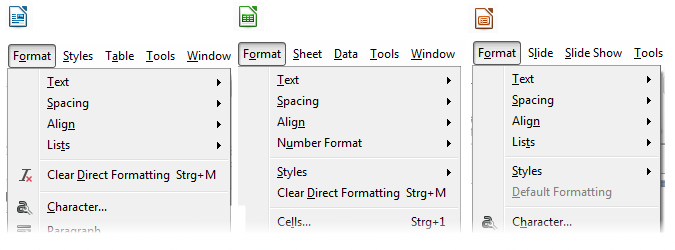
Стандартизация главного меню в различных модулях LibreOffice для улучшения узнаваемости.
Обсуждение
Не все изменения могут быть описаны подробно в рамках этого поста. Кроме того, мы не хотим обсуждать, почему каждый конкретный пункт меню был перемещён в новое место или был переименован. Это сообщение посвящено основам. Наша цель в том, чтобы повысить удобство интерфейса пользователя с точки зрения а) количества элементов в меню, б) группировки логически связанных функций, и в) сортировки элементов таким образом, чтобы наиболее часто используемые из них находились на самом верху меню. Большинство, если не все, наши меню перегружены. Функции, которые используются редко, должны быть помещены в подменю, а те, которые являются более актуальными, должны размещаться в верхней части меню. Кроме того, все модули пакета LibreOffice должны выглядеть максимально одинаково с точки зрения интерфейса. Это означает, что нужно получить настолько максимально одинаковую организацию пунктов в меню, насколько это возможно. И, наконец, некоторые элементы были переименованы в целях уточнения основной функциональности.
Конечно, не каждый пользователь будет доволен этими изменениями, а изменения всегда трудно принять, особенно если Вы привыкли к определенному процессу. Для этого мы приносим Вам свои извинения! Но большинство пользователей, особенно не очень технически подкованных и новички, должны получить выгоду от этой оптимизации, а тех, кто хочет придерживаться старой организации по любой причине может изменить внешний вид меню по своему вкусу из диалога, доступного из меню Сервис > Настройка, вкладка Меню. Тем не менее, не стесняйтесь обсуждать эти изменения. Такая работа не всегда может быть закончена полностью с первой попытки. Мы всегда приветствуем вдумчивые и чёткие идеи.
Перспективы
Большая часть работы для трех основных модулей LibreOffice была проделана, однако работа над другими приложениями ещё только предстоит, в том числе изменение меню в Draw (
#95827). Некоторые дискуссии в багзилле все еще продолжаются. Есть, например, улучшение о быстром добавлении номеров страниц в колонтитулы (
#86630), о добавлении сочетаний клавиш для вставки и удаления строк и столбцов (
#86049), о форматировании текста, как рельефа и гравировки (
#86853), а также о дополнительных функциях, таких, как скрытие полностью главного меню (
#90195). Но в целом изменения в меню выполнены.
Некоторые элементы имеют не очень хорошие названия (например Автоформат) или есть не очевидные названия пунктов, такие, как Объект или Поле. С другой стороны, до тех пор, пока не найден более приемлемый термин, будут использоваться известные на сегодня названия. Еще одним предметом спора является назначение ускорителей (прим.пер.: действий по вызову пунктов меню) и сочетаний клавиш. Работа для GTK+ 3 на Linux (
#92630) и Windows (
#54169) затрагивающая видимость ускорителей (и их поведение), привела к некоторым неприятностям, когда присваивание дублируется.
Как всегда при изменениях требуется изменить документацию, однако есть некоторое отставание в внесении соответствующих изменений во встроенной и интернет справке, а также в вики. К счастью, само меню в основном понятно пользователю без дополнительных подсказок, однако все равно необходимо выполнить работы по изменению всех форм справки, т.е. всплывающих подсказок, вики и опубликованных руководств для пользователей.
В ходе реализации новой конфигурации для расширенной панели (прим.пер.: это я так понимаю
про риббон речь идет) будет, вероятно, также место для главного меню. Такая конфигурация обеспечит большую гибкость, благодаря возможности сохранять и загружать различные настройки. Так что следите за обновлениями.
Для получения более подробной информации по реорганизации меню и ознакомления с обсуждением этих изменений, Вы можете посетить следующие страницы:
https://bugs.documentfoundation.org/show_bug.cgi?id=91781 - для Writer
https://bugs.documentfoundation.org/show_bug.cgi?id=91820 - для Calc
https://bugs.documentfoundation.org/show_bug.cgi?id=91857 - для Impress.
------
А теперь несколько слов от себя. Прочтя это их послание миру и юзерам, я задумался: на словах это все выглядит прямо очень логично и красиво. Реально ведь, что мое первоначальное отторжение при виде этих изменений может быть вызвано нежеланием менять привычки?
И ещё, там у них есть скриншот, показывающий одинаковость меню Формат для всех трёх модулей LibreOffice. Мне лень было сочинять такой же для русской локализации и я оставил, как есть, уж простите.
Зы: я утомился бороться с форматированием текста и картинок в этом убогом встроенном редакторе, примите пост таким, какой получился =(